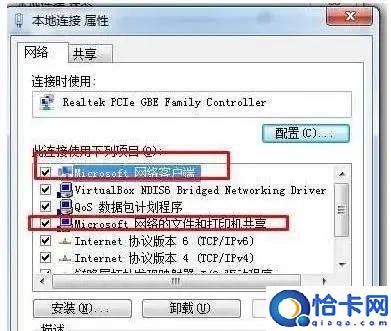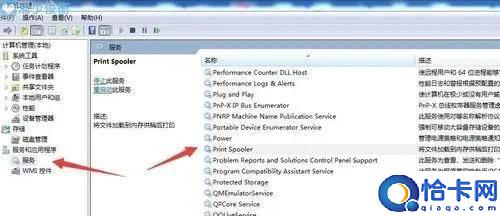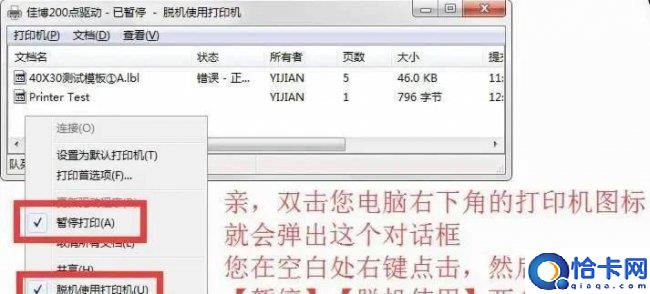打印机已连接但无法打印怎么办(网络打印机连接教程)
网络打印机连接教程,打印机已连接但无法打印怎么办。小编来告诉你更多相关信息。
相对于大多数人打印机已连接但无法打印怎么办和网络打印机连接教程的教程内容,下面为详细的介绍。
有网友反映网络打印机连接成功,但是打印不了。网络打印机安装好了驱动之后网络打印机连接正常却发现无法打印,下面小编为大家介绍网络打印机连接正常但无法打印的解决方法。
1、打开控制面板,找到网络,选择更改适配器;
2、进去更改适配器页面,点击本地连接 属性,点击安装,然后点击服务,选择【Microsoft 网络的文件和打印机共享】点击确定即可;
3、关闭窗口后,再打印测试看看,能不能正常打印。
1、我的电脑鼠标右键点击依次“管理”,选择“服务与应用程序”,点击“服务”在右边找到“Network DDE”、“Network DDE DSDM”、“Print Spooler”和“Server”;
2、鼠标点击选择开启即可,在测试打印。
1、找到“系统工具”,选择“本地用户和组”;
2、检查用户或组看一下下边主机的用户和组是不是有共享打印权限。要是没有你可以把相应的用户或者组添加上去;
3、设置完后在测试。
1、安装上相应的打印驱动或删掉重新安装驱动就行了;
2、打印驱动程序有不同版本,pcl版本不行可以换成xps版本的,然后再测试。
1、检查网络设备,比如网卡、交换机、路由器,重启设备,确保没问题;
2、检查网线,接头、水晶头,确保没有问题;
3、使用360等杀毒软件扫一下,确定没有中毒;
4、确保以上没有问题,再测试打印看看。
1、公司局域网存在防火墙,开防火墙,允许打印机通过;
2、局域网拥堵,出现网络不稳定,清除网络缓存
1、在控制面板找到打印,鼠标右键点击查看是不是正在打印还是被暂停打印,看有没有脱机,如果脱机就打不了。
2、取消所有文档,再打印测试
上述就是打印机已连接但无法打印怎么办、网络打印机连接教程的全面方法讲解,希望为您起一个抛砖引玉袋作用,能解决您生活中的问题吧。
系统下载排行榜71011xp
番茄花园Win7 64位推荐旗舰版 V2021.05
2深度技术Win7 64位豪华旗舰版 V2021.07
3番茄花园Win7 64位旗舰激活版 V2021.07
4带USB3.0驱动Win7镜像 V2021
5系统之家 Ghost Win7 64位 旗舰激活版 V2021.11
6萝卜家园Win7 64位旗舰纯净版 V2021.08
7技术员联盟Win7 64位旗舰激活版 V2021.09
8雨林木风Win7 SP1 64位旗舰版 V2021.05
9萝卜家园Ghost Win7 64位极速装机版 V2021.04
10技术员联盟Win7 64位完美装机版 V2021.04
深度技术Win10 64位优化专业版 V2021.06
2深度技术Win10系统 最新精简版 V2021.09
3Win10超级精简版 V2021
4Win10完整版原版镜像 V2021
5风林火山Win10 21H1 64位专业版 V2021.06
6Win10光盘镜像文件 V2021
7深度技术 Ghost Win10 64位 专业稳定版 V2021.11
8技术员联盟Ghost Win10 64位正式版 V2021.10
9Win10 21H1 Build 19043.1320 官方正式版
10技术员联盟Win10 64位永久激活版镜像 V2021.07
系统之家 Ghost Win11 64位 官方正式版 V2021.11
2Win11PE网络纯净版 V2021
3系统之家Ghost Win11 64位专业版 V2021.10
4Win11官网纯净版 V2021.10
5Win11 RTM版镜像 V2021
6番茄花园Win11系统64位 V2021.09 极速专业版
7Win11专业版原版镜像ISO V2021
8Win11官方中文正式版 V2021
9Win11 22494.1000预览版 V2021.11
10番茄花园Win11 64位极速优化版 V2021.08
深度技术Windows XP SP3 稳定专业版 V2021.08
2雨林木风Ghost XP Sp3纯净版 V2021.08
3萝卜家园WindowsXP Sp3专业版 V2021.06
4雨林木风WindowsXP Sp3专业版 V2021.06
5技术员联盟Windows XP SP3极速专业版 V2021.07
6风林火山Ghost XP Sp3纯净版 V2021.08
7萝卜家园 Windows Sp3 XP 经典版 V2021.04
8番茄花园WindowsXP Sp3专业版 V2021.05
9电脑公司WindowsXP Sp3专业版 V2021.05
10番茄花园 GHOST XP SP3 纯净专业版 V2021.03
热门教程 更多+
装机必备 更多+
重装教程 更多+
电脑教程专题 更多+